上一篇
Win11技巧|图片密码设置方法分享,提升登录便捷性与趣味性
- 问答
- 2025-09-01 17:56:38
- 3
🌟 什么是图片密码?
不同于传统数字密码,你可以选择一张私人照片(比如猫主子美照/旅行打卡照),通过在照片上画手势(圆圈、直线、点触)来解锁电脑,黑客猜不到你居然在爱豆脸上画了个三角形!🔺
🛠️ 设置教程(含防坑指南)
1️⃣ 开启入口
同时按下 Win + I 打开设置 → 选择「账户」→ 点击「登录选项」→ 找到「图片密码」并点击「添加」
2️⃣ 验证身份
系统会先要求输入当前开机密码(防止别人乱改你设置哦)
3️⃣ 选照片秘诀
点击「选择图片」从相册导入→重点来了:建议选背景简洁、有明显特征点的照片(比如星空图🌠/宠物照🐾),避免纯色或纹理复杂的图(手势容易定位不准!)

4️⃣ 画手势骚操作
需要设置3个手势(可组合使用):
✅ 圆圈(框住照片中某个物体)
✅ 直线(连接两个点或划过分界线)
✅ 点击(精准点击特定位置)
举个栗子:在猫咪照片上→圈住眼睛→从鼻子划到尾巴→点击耳朵尖(手势顺序和方向必须记牢!)
5️⃣ 确认手势
重复一遍刚才的手势(如果失败可退回重选照片)
💡 进阶玩法
- 多设备同步:用同一张微软账户登录的电脑可同步图片密码(台式机+笔记本一键搞定)
- 应急方案:忘记手势时可用原始密码登录(在登录界面点击「切换登录方式」)
- 隐私保护:避免用社交平台公开过的照片(防止别人偷看图猜手势!)
⚠️ 注意事项
🚫 避免使用系统截图(容易被高分辨率检测要求重画)
🚫 手势不要过于简单(比如只在同一位置点击三次)
🚫 公用电脑慎用!毕竟照片是可见的,被围观可能社死😂

本文由 斋光远 于2025-09-01发表在【云服务器提供商】,文中图片由(斋光远)上传,本平台仅提供信息存储服务;作者观点、意见不代表本站立场,如有侵权,请联系我们删除;若有图片侵权,请您准备原始证明材料和公证书后联系我方删除!
本文链接:https://vds.7tqx.com/wenda/812541.html
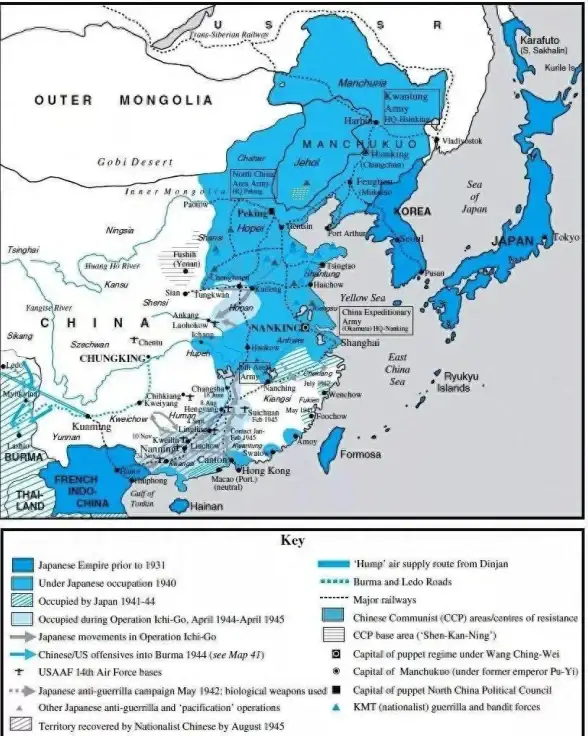








发表评论